- Datenwiederherstellung
- Datenwiederherstellung für PC
- Datenwiederherstellung für Android
- Datenwiederherstellung für iPhone/iPad
- Für Android entsperren
- Für iPhone/iPad entsperren
- Android-Systemreparatur
- iPhone/iPad-Systemreparatur
Aktualisiert von Cameron am 13. August 2022, 15:13 Uhr
PDF ist eines der am häufigsten verwendeten Dokumentenverteilungsformate. Es kann auf Computern, Mobiltelefonen und iPads geöffnet werden und der gleiche Anzeigeeffekt kann angezeigt werden. Wenn Sie PDF-Inhalte bearbeiten möchten, benötigen Sie einen PDF-Editor.
Wenn Sie jedoch keine PDF-Bearbeitungssoftware haben und den Inhalt ändern möchten, ist es am einfachsten , die PDF-Datei in Word zu konvertieren . Wie konvertiert man PDF in Word, ohne die Formatierung zu verlieren? In diesem Artikel stellen wir drei Möglichkeiten vor, PDF in DOCX zu konvertieren, ohne das Format zu verlieren, sowohl offline als auch online.
Zugehörige Produktempfehlung: PDF Editor/Konverter
Geerkersoft PDF Editor ist eine Software, die PDF-Bearbeitung und -Konvertierung integriert, um die Büroeffizienz zu verbessern. Zu seinen Funktionen gehören Bearbeitung, Konvertierung, Signatur, Schutz, Anmerkung usw. Es verfügt über hervorragende Konvertierungsfunktionen und sollte in Betracht gezogen werden, wenn Sie von PDF in Word konvertieren möchten, ohne die Formatierung zu verlieren. Auch wenn dafür eine Gebühr anfällt, lohnt es sich für viele Menschen.
1. Laden Sie den Geerkersoft PDF Editor herunter, installieren Sie ihn und starten Sie die Software.
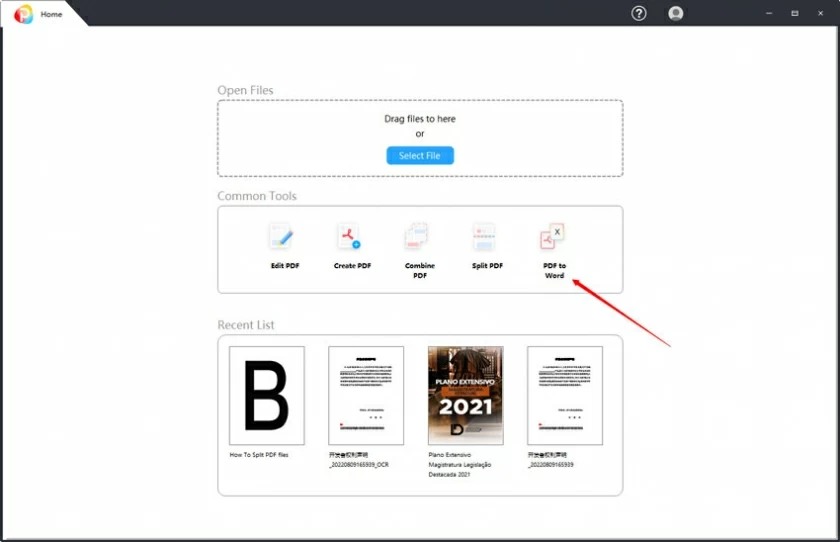
2. Klicken Sie auf „PDF in Word“ und wählen Sie die PDF-Datei aus, die Sie konvertieren möchten (Mehrfachauswahl-Stapelkonvertierung wird unterstützt).

3. Klicken Sie auf „OK“, um die Konvertierung zu starten. Nachdem die Konvertierung abgeschlossen ist, öffnet die Software automatisch die Datei und speichert sie.
Darüber hinaus unterstützt der Editor auch die Konvertierung von Word in PDF ohne Formatverlust. Der Vorgang ist sehr einfach: Starten Sie einfach die Software, um die Word-Datei zu öffnen, und speichern Sie die Ausgabe dann als PDF.
Der schnellste Weg, PDF in Word zu konvertieren, ist die Verwendung von Online-PDF in Word, da keine Software heruntergeladen und installiert werden muss. Geerkersoft PDF Converter Online ist ein solches Online-Tool, das Ihre PDF-Konvertierungsanforderungen erfüllen kann.
Mit diesem kostenlosen Online-Tool können Sie PDF-Dateien einfach in Word-Dateien konvertieren, ohne das Dateiformat zu verlieren. Außerdem können Sie PDF-Dateien in Excel, PPT, PNG usw. konvertieren.
Schritt 1. Öffnen Sie die offizielle Website von PDF Converter Online im Browser und wählen Sie dann „PDF to Word“ aus.

Schritt 2: Klicken Sie auf der Popup-Seite auf Datei hinzufügen, um die PDF-Datei auszuwählen, die Sie zum Hochladen in Word konvertieren müssen.

Schritt 3. Nachdem die Konvertierung abgeschlossen ist, können Sie auf „Datei herunterladen“ klicken, um die konvertierte Datei auf Ihrem Computer/Mobiltelefon zu speichern.

Verwandte Lektüre: Konvertieren Sie Word kostenlos online in PDF, ohne die Formatierung zu verlieren .
Wondershare PDFelement ist ein All-in-One-Tool, das Benutzern beim Lesen, Bearbeiten, Konvertieren, Kommentieren, Signieren, Ausfüllen und Teilen von PDFs hilft und Ihnen die Möglichkeit bietet, PDF-Dokumentkonvertierungen durchzuführen.
Schritt 1. Installieren Sie PDFelement auf Ihrem Computer. Wenn Sie es nicht installiert haben, können Sie das Tool über die Schaltfläche unten herunterladen und installieren.
Kostenlose Testversion für Win Kostenlose Testversion für MacSchritt 2. Starten Sie die Software nach der Installation und öffnen Sie die PDF-Datei, die Sie konvertieren möchten.

Schritt 3: Klicken Sie auf „Konvertieren“ und geben Sie dann „Konvertierungseinstellungen“ ein. Wenn Sie das Format nicht ändern möchten und möchten, dass das exportierte Word dasselbe Format behält, aktivieren Sie die Priorität des Textlayouts (siehe unten), um das Originalformat der PDF-Datei so weit wie möglich beizubehalten.

Schritt 4. Klicken Sie zum Abschluss auf der Konvertierungsoberfläche auf „In Word“ und speichern Sie es nach Abschluss der Konvertierung am gewünschten Ort.

Das Konvertieren von PDF in Word ist einfach, aber ein Word-Dokument mit der gleichen Qualität und dem gleichen Format wie das Original-PDF zu erhalten, ist eine gewaltige Aufgabe. Es gibt viele PDF-zu-Word-Konverter auf dem Markt, aber es gibt relativ wenige, die Word wirklich konvertieren können, ohne das Format zu verlieren. Die 3 großartigen PDF-zu-Word-Konverter, die wir auf dieser Seite für Sie vorstellen, werden Sie nicht im Stich lassen! Wählen Sie jetzt eine davon aus, um PDF-Dateien in Word-Dateien zu konvertieren.
Empfehlung: Wenn Sie ein Windows-Benutzer sind und PDF in Word konvertieren möchten, ohne die Formatierung zu verlieren, probieren Sie zuerst Geekersoft PDF Editor aus. Vertrauen Sie uns, dieser All-in-One-PDF-Editor und -Konverter wird Sie nie im Stich lassen!